Excel 2010 ช่วยให้ผู้ใช้สามารถสร้างตารางฐานข้อมูลสำหรับการทำหน้าที่ของฐานข้อมูลและการใช้สูตร Excel 2010 สืบทอดฟังก์ชันฐานข้อมูลที่แตกต่างกันซึ่งช่วยให้สามารถปรับแต่งข้อมูลหนึ่งรายการจากฐานข้อมูลที่ระบุคุณเพียงแค่ต้องเลือกฟิลด์หลักและใช้เงื่อนไขบางประการในการดึงเนื้อหาที่ระบุออกจากฐานข้อมูล DAVERAGE และ DSUM ฟังก์ชั่นที่ใช้ในการหาค่าเฉลี่ยและผลรวมของค่าฐานข้อมูลตามที่ระบุไว้ในเกณฑ์
เรียกใช้ Excel 2010 และเปิดสเปรดชีตที่คุณต้องการใช้ฟังก์ชั่นฐานข้อมูล DAVERAGE และ DSUM สำหรับภาพประกอบเราได้รวมตารางฐานข้อมูลที่มีฟิลด์ ชื่อ, หลักสูตร, เครื่องหมาย, เกรด, และ สถานะ.

ในตารางนี้เรามีนักเรียนทั้งหมด 10 คนศึกษาหลักสูตรต่าง ๆ เราจะหาคะแนนเฉลี่ย & ผลรวมของเครื่องหมายที่มีการประกันโดยนักเรียนที่ไม่รวมเครื่องหมายน้อยกว่า 59 สำหรับสิ่งนี้อันดับแรกเราจะสร้าง เกณฑ์ ตารางและป้ายกำกับอื่น ๆ ที่เราจะไปแสดงค่าผลลัพธ์ในสเปรดชีตเดียวกันดังที่แสดงในภาพหน้าจอด้านล่าง ป้ายกำกับในตารางเกณฑ์ต้องเหมือนกับในตารางฐานข้อมูล i.e ชื่อ และ เครื่องหมาย
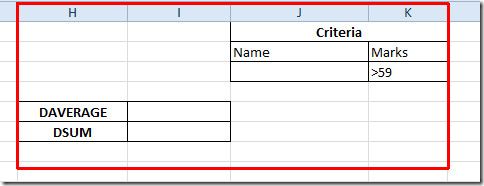
ตอนนี้เพื่อหาค่าเฉลี่ยของนักเรียนทุกคนที่มีคะแนนความปลอดภัยสูงกว่า 59 เราจะใช้ฟังก์ชั่น DAVERAGE
ไวยากรณ์ของฟังก์ชัน DAVERAGE คือ
= DAVERAGE (ฐานข้อมูลข้อมูลเกณฑ์)
คน ฐานข้อมูล ในอาร์กิวเมนต์หมายถึงตำแหน่งของตารางซึ่งจะถือว่าเป็นฐานข้อมูลเขตข้อมูลอาร์กิวเมนต์ที่สองอ้างถึงจำนวนของเขตข้อมูล / คอลัมน์ที่เราได้กำหนดเกณฑ์และอาร์กิวเมนต์สุดท้ายหมายถึงเกณฑ์ที่กำหนดโดยตรงหรือที่ตั้งของตารางที่มันถูกกำหนดไว้
เราจะเขียนฟังก์ชั่นนี้เป็น;
= DAVERAGE (B1: F26,3, J2: K3)
B1: F26 ในฟังก์ชั่นเป็นอาร์กิวเมนต์หมายถึงตำแหน่งของตารางฐานข้อมูล 3 คือจำนวนของเขตข้อมูล / คอลัมน์ในตารางฐานข้อมูล (จากชื่อหลักสูตรและ เครื่องหมาย) ในขณะที่เรากำลังตรวจสอบค่าใน เครื่องหมาย ตารางสำหรับเกณฑ์ที่กำหนดไว้สำหรับการประชุมและสุดท้ายอาร์กิวเมนต์คือ J2: K3 ซึ่งอ้างถึงตารางเกณฑ์ มันจะให้คะแนนเฉลี่ย (มากกว่า 59 คะแนนโดยนักเรียน) ดังที่แสดงในภาพด้านล่าง
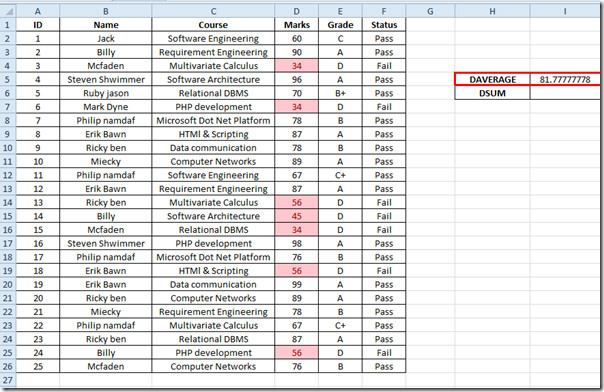
ตอนนี้สำหรับการหาผลรวมของเครื่องหมายผ่านฟังก์ชั่น DSUM ไวยากรณ์เหมือนกันทุกประการยกเว้นชื่อของฟังก์ชันจะเปลี่ยนเป็น DSUM เราจะเขียนฟังก์ชั่นนี้เป็น;
= DSUM (B1: F26,3, J2: K3)
มันจะให้ผลรวมของนักเรียนทุกคนที่ผ่านหลักสูตร (คะแนนที่ปลอดภัยมากกว่า 59)
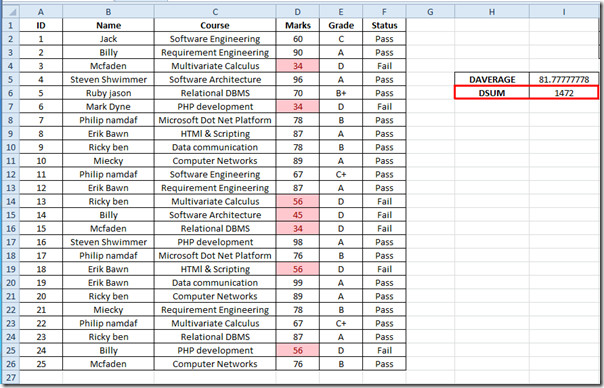
ตอนนี้หากคุณต้องการทราบค่าเฉลี่ยและผลรวมของนักเรียนที่เฉพาะเจาะจงเพียงป้อนชื่อนักเรียนใน เกณฑ์ ตารางและมันจะแสดงผลลัพธ์ที่สอดคล้องกันทันที
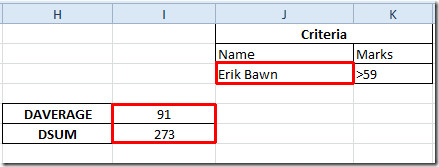
คุณสามารถตรวจสอบฟังก์ชัน Excel ที่ตรวจสอบก่อนหน้านี้ DCOUNT, ISTEXT, ISNUMBER, ฟังก์ชันตรรกะ, ข้อมูล, SUMSQ, ดอลลาร์, SUMPRODUCT, SUMIF, COUNTIF, VLOOKUP, HLOOKUP, PMT และ LEN












ความคิดเห็น